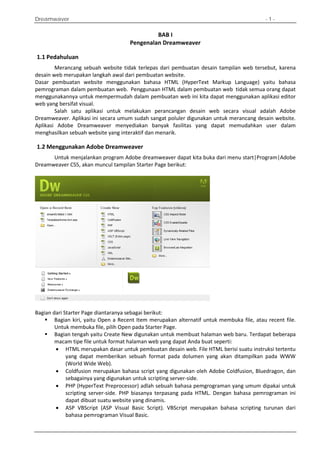
Adobe dreamwaver
- 1. Dreamwaver - 1 - BAB I Pengenalan Dreamweaver 1.1 Pedahuluan Merancang sebuah website tidak terlepas dari pembuatan desain tampilan web tersebut, karena desain web merupakan langkah awal dari pembuatan website. Dasar pembuatan website menggunakan bahasa HTML (HyperText Markup Language) yaitu bahasa pemrograman dalam pembuatan web. Penggunaan HTML dalam pembuatan web tidak semua orang dapat menggunakannya untuk mempermudah dalam pembuatan web ini kita dapat menggunakan aplikasi editor web yang bersifat visual. Salah satu aplikasi untuk melakukan perancangan desain web secara visual adalah Adobe Dreamweaver. Aplikasi ini secara umum sudah sangat poluler digunakan untuk merancang desain website. Aplikasi Adobe Dreamweaver menyediakan banyak fasilitas yang dapat memudahkan user dalam menghasilkan sebuah website yang interaktif dan menarik. 1.2 Menggunakan Adobe Dreamweaver Untuk menjalankan program Adobe dreamweaver dapat kita buka dari menu start|Program|Adobe Dreamweaver CS5, akan muncul tampilan Starter Page berikut: Bagian dari Starter Page diantaranya sebagai berikut: Bagian kiri, yaitu Open a Recent Item merupakan alternatif untuk membuka file, atau recent file. Untuk membuka file, pilih Open pada Starter Page. Bagian tengah yaitu Create New digunakan untuk membuat halaman web baru. Terdapat beberapa macam tipe file untuk format halaman web yang dapat Anda buat seperti: • HTML merupakan dasar untuk pembuatan desain web. File HTML berisi suatu instruksi tertentu yang dapat memberikan sebuah format pada dolumen yang akan ditampilkan pada WWW (World Wide Web). • Coldfusion merupakan bahasa script yang digunakan oleh Adobe Coldfusion, Bluedragon, dan sebagainya yang digunakan untuk scripting server-side. • PHP (HyperText Preprocessor) adlah sebuah bahasa pemgrograman yang umum dipakai untuk scripting server-side. PHP biasanya terpasang pada HTML. Dengan bahasa pemrograman ini dapat dibuat suatu website yang dinamis. • ASP VBScript (ASP Visual Basic Script). VBScript merupakan bahasa scripting turunan dari bahasa pemrograman Visual Basic.
- 2. Dreamwaver - 2 - Pada Starter Page di atas pada CreateNew pilihlah HTML, maka tampilan dari Adobe Dreamweaver adalah sebagai berikut: 1.2.1 Menu Bar Menu bar pada Adobe Dreamweaver yaitu File, Edit, View, Insert, Modify, Format, Commands, Site, Window, dan Help. Setiap menu mempunyai beberapa submenu sesuai dengan kategorinya, selain itu juga mempunyai fungsi yang berbeda-beda. 1.2.2 Document Window Document windows menampilkan dokument dari halaman web yang aktif, atau dokumen yang sedang diedit. Pada Document Window terdapat Title Bar yang menampilkan judul halaman, fasilitas Zoom, Document Toolbar, dan Tag Selector. 1.2.3 Document Toolbar Dokumen Toolbar berisi tombol-tombol yang digunakan untuk mengatur layar kerja dokumen pada dengan cepat, diantaranya show Code view, Show Code and Design views, dan Show Design view. Show Code View Mode pada layar Code hanya akan menampilkan kode-kode script dari halaman web. Di sebelah kiri layar kerja terdapat Coding tool yang digunakan untuk mengatur kode atau script tersebut. Untuk mengaktifkan tampilan layar Code, Kita dapat menggunakan salah satu cara berikut: • Pada Menu Bar klik View > Code • Pada Document Toolbar klik ikon Code Document Toolbar Menu bar Workspace Switcher Panel Groups Tag Selector Property Inspector Document Window
- 3. Dreamwaver - 3 - Tampilan layar Code terlihat seperti gambar berikut: Show Design View Tampilan layar mode Design akan menampilkan dokumen halaman web secara grafis atau visual. Untuk menampilkan Design View, Kita dapat melakukan salah satu cara berikut: • Pada Menu Bar klik View > Design • Pada Document Toolbar klik ikon Design Tampilan layar Design terlihat seperti gambar berikut: Show Code and Design view Mode tampilan layar ini dikenal dengan mode Split, yaitu menampilkan atau menggabungkan secara bersamaan tampilan layar code dan tampilan layar design. Untuk menampilkan dokumen halaman web dalam mode Split, dapat menggunakan salah satu cara berikut: • Pada Menu Bar klik View > Design • Pada Document Toolbar klik ikon Design
- 4. Dreamwaver - 4 - Tampilan layar Code and Design terlihat seperti gambar berikut: 1.2.4 Tag Selector Tag selector berfungsi untuk menampilkan tag HTML dari objek yang terseleksi. Kita dapat meng-klik <body> untuk memilih keseluruhan elemen dokumen. Tag Selector ini terdapat pada Document Window, dan terletak di bawah sebelah kiri. 1.2.5 Panel Groups Panel groups merupakan salah satu fasilitas yang terdapat pada Adobe Dreamweaver yang berfungsi untuk membantu dalam mengedit suatu halaman web. Panel Groups terletak di sebelah kanan layar kerja dan terdiri dari beberapa panel. Untuk menampilkan panel, klik ganda pada nama panel tersebut.
- 5. Dreamwaver - 5 - 1.2.6 Insert Panel Insert Panel berfungsi untuk menyisipkan objek-objek ke dalam halaman web. Pada Insert Panel terdapat beberapa Tab diantaranya: - Common - Layout - Forms - Data - Spry - InContext Editing - Text - Favorites 1.2.6.1 Tab Common Pada tab ini terdapat tool yang digunakan untuk membuat dan menyisipkan objek ke dalam halaman web, seperti membuat hyperlink, tabel, gambar, media, dan lain sebagainya. Berikut keterangan fungsi dari tool-tool yang terdapat pada tab Common: Tool Nama Fungsi Hyperlink Untuk membuat link pada objek E-mail Link Untuk memberikan link ke e-mail Named Anchor Untuk memberikan nama anchor Horizontal Rule Untuk menyisipkan garis secara horizontal Table Untuk membuat table Insert Div Tag Untuk menyispkan Tag Div Images Untuk menyisipkan gambar Media Untuk menyisipkan media, seperti file flash(SWF,FLV,dll) Widget Untuk menyispkan komponen web Date Untuk menyisipkan tanggal Server-Side Include Untuk menyisipkan file dokumen Server-Side Comment Untuk menyisipkan komentar pada script HTML Head Untuk menambah elemen pada head section dalam dokumen, seperti Meta, keyword, Description Script Untuk menyisipkan JavaScript Templates Untuk membuat template Tag Chooser Untuk menyisipkan tag seperti tag HTML, ASP.NET, PHP, JSP, dan lain-lain 1.2.6.2 Tab Layout Tab ini berisikan tool-tool yang berfungsi untuk membuat layout halaman web, seperti membuat tabel, frame dan lain sebagainya. Berikut keterangan fungsi dari tool-tool pada tab layout: Tool Nama Fungsi Insert Div Tag Untuk menyisipkan Div Tag Draw AP Div Untuk membuat layer Spry Menu Bar Untuk membuat tombol menu pada halaman web Spry Tabbed Panels Untuk membuat panel tab pada halaman web Spry Accordion Untuk membuat panel accordion Spry Collapsible Panel Untuk membuat tab yang didalamnya terdapat isi dokumen dan ditampilkan ke bawah Table Untuk membuat tabel
- 6. Dreamwaver - 6 - Insert Row Above Untuk menyisipkan baris pada tabel bagian atas Insert Row Below Untuk menyisipkan baris pada tabel bagian bawah Insert Column to the Left Untuk menyisipkan kolom tabel sebelah kiri Insert Column to the Right Untuk menyisipkan kolom tabel sebelah kanan IFrame Untuk menyisipkan iframe pada halaman web Frames Untuk membuat frame 1.2.6.3 Tab Forms Tab ini membuat tampilan website menjadi lebih interaktif karena pengguna dapat memberikan input pada sistem atau website dengan menggunakan tool yang ada dalam tab Forms. Berikut keterangan fungsi dari tool-tool yang ada pada tab Forms: Tool Nama Fungsi Form Untuk membuat form Text Field Untuk membuat text field pada form Hidden Field Untuk membuat hidden field pada form Textarea Untuk membuat Textarea pada form Checkbox Untuk membuat satu checkbox pada form Checkbox Group Untuk membuat lebih satu checkbox pada form Radio Button Untuk membuat radio button pada form Radio Group Untuk membuat radio button secara group pada form List/Menu Untuk membuat daftar atau menu pada form Jump Menu Untuk membuat jump menu pad form Image Field Untuk memasukkan gambar pada form File Field Untuk membuat pencarian file Button Untuk membuat tombol Submit atau Reset pada form Label Untuk membuat label pada form Fieldset Untuk membuat fieldset Spry Validation Text Field Untuk membuat text field model spry Spry Validation Textarea Untuk membuat Textarea model spry Spry Validation Checkbox Untuk membuat checkbox model spry Spry Validation Select Untuk membuat daftar atau menu model spry Spry Validation Password Untuk membuat password field 1.2.6.4 Tab Data Tab data pada dreamweaver berfungsi untuk memasukkan object dat model spry dan elemen- elemen dinamis lainnya seperti Recordset, Repeated Regions, Insert Record, Update Record, Delete Record, dan lain sebagainya. 1.2.6.5 Tab Spry Tab Spry berisikan tombol-tombol untuk membuat halaman-halaman Spry, termasuk object data spry. Spry merupakan library JavaScript yang dapat digunakan untuk mendesain halaman web, seperti membuat menu bar, textarea, text field, dan lain sebagainya dengan hasil yang lebih menarik.
- 7. Dreamwaver - 7 - 1.2.6.6 Tab InContext Editing Pada tab InContext Editing terdapat tombol-tombol yang berfungsi untuk membuat Repeating Region, Editable Region, dan Manage Available CSS Clases. Repeating dan Editable Region digunakan untuk membuat template halaman web. 1.2.6.7 Tab Text Tab Text berfungsi untuk mengatur format teks, paragraf, maupun karakter teks lainnya. Berikut keterangan fungsi dari tool-tool yang ada pada tab Text: Tool Nama Fungsi Bold Untuk membuat teks menjadi tebal Italic Untuk membuat teks menjadi miring Strong Untuk membuat teks menjadi tebal Emphasis Untuk membuat teks menjadi miring Paragraph Untuk mengatur paragraf Block Quote Untuk menandai teks seperti catatan penting Preformatted Text Untuk membentuk paragraf seperti pada script Heading 1 Untuk membentuk teks dalam format heading 1 Heading 2 Untuk membentuk teks dalam format heading 2 Heading 3 Untuk membentuk teks dalam format heading 3 Unordered List Untuk membuat daftar dalam kondisi simbol Ordered List Untuk membuat daftar dalam format simbol List Item Untuk memasukkan daftar Definition List Untuk mendefinisikan sesuatu Definition Term Untuk memasukkan definition term Definition Description Untuk memberikan penjelasan pada teks Abbreviation Untuk memberikan penjelasan mengenai singkatan pada teks yang ditunjuk Acronym Untuk membuat akronim Characters Untuk menyisipkan karakter tertentu pada teks, seperti ganti baris, copyright dan lain-lain 1.2.6.8 Tab Favorites Tab ini berfungsi untuk menambahkan isi dari tab-tab ke dalam tab Favorites seperti Table Row, Hyperlink, Comment, Dynamic Text, dan lain sebagainya. Untuk menambahkan isi tab ke dalam tab Favorites dapat menggunakan cara berikut: Klik kanan pada area kosong dalam Tab Favorites, lalu pilih Customize Favorites. Pada Available objects, pilih tab yang akan dimasukkan, tekan tombol ,lanjutkan dengan menekan tombol OK.
- 8. Dreamwaver - 8 - 1.2.7 CSS Style Panel CSS Styles panel merupakan fasilitas pada dreamweaver yang berfungsi untuk mengatur script CSS agar halaman web menjadi lebih menarik. CSS Styles dan terdiri dari dua mode, yaitu mode All dan mode Current. Mode All terdiri dari dua panel, yaitu All Rules dan Properties. Panel All Rules menampilkan list atau daftar stylesheet dari dokumen halaman web yang diseleksi, sedangkan panel Properties akan menampilkan isi atau atribut dari stylesheet yang diseleksi pada panel All Rules. Mode Current terdiri dari tiga panel yaitu panel Summary for Selection, panel About, dan panel Properties. Panel Summary for Selection menampilkan isi dari CSS, panel About menampilkan informasi lokasi dari script CSS yang diseleksi, sedangkan panel Properties menmpilkan isi atau atribut dari stylesheet yang diseleksi. 1.2.8 Files Panel Files panel pada dreamweaver merupakan fasilitas yang berfungsi untuk mengelola file-file dari dokumen web. Kita dapat dengan mudah mengelola file-file tersebut di folder, jaringan komputer, maupun secara remote. 1.2.9 Assets Panel Assets panel berfungsi untuk mengelola asset-asset dari sebuah website seperti file image, file movie, dan lain sebagainya. Assets Panel membagi asset-asset menjadi beberapa kategori, diantaranya Images, Colors, URLs, SWF, Shockwave, Movies, Scripts, Templates, dan Library. Berikut contoh tampilan Assets dari kategori Images. 1.2.10 Property Inspector Pada Adobe Dreamweaver terdapat fasilitas Property Inspector yang berfungsi untuk mengatur atau mengedit properti objek-objek yang ada pada halaman web. Property Inspector menampilkan semua properti objek ( misalnya objek teks, objek gambar, objek tabel) yang terseleksi pada jendela kerja. Dalam
- 9. Dreamwaver - 9 - Property Inspector , Kita dapat dengan mudah mengatur atau mengedit properti objek, yaitu dengan memasukkan nilai-nilai parameter yang disediakan. Secara umum, Property Inspector terdiri dari Page Property, Image Property, Table Property, dan Form Property. 1.2.10.1 Page Property Inspector Setiap membuka aplikasi Dreamweaver, Property Inspector yang pertama tampil adalah properti halaman untuk mengelola teks, paragraf, maupun style (CSS). Page Property Inspector tersebut terbagi menjadi dua pilihan, yaitu HTML dan CSS. Untuk memilih salah satu Property Inspector tersebut, Kita dapat menekan tombol yang ada di sebelah kiri dari Property Inspector. Gambar HTML Property Inspector Gambar CSS Propety Inspector Keterangan gambar di atas: Format berfungsi untuk mengatur teks dalam bentuk paragraf ataupun heading. Class berfungsi untuk menyisipkan class dari CSS Style pada halaman web. Link berfungsi untuk memberikan hyperlink. Targeted Rule menampilkan properti CSS yang ada dalam objek pada halaman web yang terpilih. Tombol Edit Rule digunakan untuk mengedit perintah atau script dari CSS pada objek yang terpilih. Tombol panel CSS untuk mengaktifkan dan membuka CSS Style Panel. Font menampilkan jenis font yang digunakan pada teks yang diseleksi dan digunakan untuk memformat jenis font. Size digunakan untuk mengatur ukuran font pada teks. Tombol B, I digunakan untuk mengatur format teks menjadi huruf tebal atau bold(B), dan cetak huruf miring atau italic(I). Tombol Align Left berfungsi untuk mengatur halaman menjadi rata kiri/ left. Tombol Align Center berfungsi untuk mengatur halaman menjadi rata tengah/ center. Tombol Align Right berfungsi untuk mengatur halaman menjadi rata kanan/ right. Tombol Justify berfungsi untuk mengatur halaman menjadi rata kanan koro/ justify. Color ditandai dengan ikon digunakan untuk mengatur warna yang akan dipakai pada halaman web. Tombol Page Properties digunakan untuk mengatur properti halaman web. 1.2.10.2 Image Property Inspector Jika Kita memilih objek gambar pada jendela kerja, maka tampilan dari Property Inspector akan berbeda dari sebelumnya. Berikut tampilannya.
- 10. Dreamwaver - 10 - Image menampilkan besar file gambar dan ukuran dari gambar tersebut. Src berfungsi untuk menampilkan lokasi file gambar. Untuk mengganti gambar, tekan tombol , lalu pilih gambar yang diinginkan. Link berfungsi untuk memberikan link pada gambar. Alt berfungsi untuk memberikan keterangan berupa teks pada gambar Edit berfungsi untuk mengedit gambar dengan memanggil program eksternal, ataupun secara langsung. Class berfungsi untuk menyisipkan class dari CSS Style pada gambar. Map berfungsi untuk memberikan pemetaan status atau hotspot pada area gambar. V Space berfungsi untuk memberikan jarak pada gambar dengan objek lain secara vertikal. H Space berfungsi untuk memberikan jarak pada gambar dengan objek lain secara horizontal. Target berfungsi untuk memberikan target link, biasanya digunakan pada frame. Original berfungsi untuk memasukkan gambar berformat *.psd dan *.png. Border berfungsi untuk memberikan border pada gambar. Align berfungsi untuk mengatur posisi gambar. 1.2.10.3 Table Property Inspector Jika Kita menyeleksi tabel pada jendela kerja, maka tampilan dari Property Inspector menjadi seperti berikut: Rows menampilkan jumlah baris yang ada pada tabel. Cols menampilkan jumlah kolom yang ada pada tabel. W (Width) berfungsi untuk mengatur ukuran tabel. Cellpad berfungsi untuk mengatur jarak antara cell dengan isi tabel. CellSpace berfungsi untuk mengatur jarak antar cell. Align berfungsi untuk mengatur posisi tabel. Border berfungsi untuk memberikan ketebalan garis tabel. Class berfungsi untuk menyisipkan class dari CSS Style. 1.2.11 Workspace Switcher Workspace Switcher pada Adobe Dreeamweaver berfungsi untuk mengubah atau mengatur jendela kerja sesuai keinginan, sehingga memudahkan Kita dalam membuat halaman web. Tampilan yang terdapat di dalamnya antara lain adalah mode Designer, Classic, Coder dan lain-lain.
- 11. Dreamwaver - 11 - Untuk mengubah tampilan yang ada tekan tombol , kemudian akan tampil daftar pilihan mode tampilan berikut: Berikut contoh hasil tampilan jendela kerja yang telah diubah melalui Workspace Switcher menjadi Classic.
- 12. Dreamwaver - 12 - BAB II Mengenal Website Website terdiri dari kumpulan file-file yang saling terkait dan tersimpan dalam satu folder. Website merupakan lokasi yang akan digunakan untuk mengumpulkan file-file halaman web. File-file dokumen web tersebut terdiri dari gambar, script CSS, audio dan lain sebagainya. Dengan banyaknya file-file yang membentuk suatu website, maka perlu dilakukan pengelolaan file yang baik. Pada Adobe Dreamweaver terdapat fasilitas untuk mengelola file-file dokumen web tersebut yang dikenal dengan Site. Dengan fasilitas tersebut akan memudahkan Kita dalam mengelola file-file yang terlibat dalam pembentukan suatu website. 2.1. Membuat Website Website merupakan lokasi atau tempat untuk mengumpulkan file-file dokumen web dapat dibuat dengan mudah. Sebelum membuat website, terlebih dahulu untuk mendefinisikan website tersebut, Kita dapat menggunakan Site Definition Wizard melalui kotak dialog Manage Sites. Untuk menampilkan kotak dialog Manage Sites dapat dilakukan dengan salah satu cara berikut: Pada Menu Bar, Klik Site > Manage Sites. Pada Files Panel, klik tombol anak panah ke bawah , maka akan muncul menu ke bawah (drop down menu), pilih Manage Sites. Setelah Manage Sites dipilih, maka akan tampil kotak dialog Manage Sites seperti berikut: Pilih New, akan tampil kotak dialog Site Definition. Isikan nama site pada kotak What would you like to name your site? Misalkan websiteku, dan pada What is the HTTP Address (URL) of your site? bawahnya masukan path nama foldernya, kemudian save done untuk menutup kotak dialog.
- 13. Dreamwaver - 13 - Setelah done, maka akan tampil local files site kita pada File di bawah kanan. 2.2. Menampilkan Hasil Website pada Browser Setelah membuat dan mengedit halaman web dengan menyisipkan gambar, CSS style, dan objek-objek lainnya, maka hasilnya dapat kita lihat melalui web browser seperti Internet Explore, Mozilla firefox, Opera, Chrome, dan lain sebagainya. Untuk menampilkan hasil website gunakan cara berikut: 1. Tekan tombol F12 pada keyboard, atau kli File > Preview in Browser > Iexplore 2. Selanjutnya akan tampil jendela browser yang menampilkan hasil dari web tersebut. 2.3. Menggunakan Tabel Untuk membuat template dengan tabel ikutilah langkah-langkah berikut: 1. Pada panel INSERT Common klik Table, maka akan tampil gambar berikut:
- 14. Dreamwaver - 14 - 2. Isilah Rows: 8, columns: 3, table width: 700 yang lainnya nol, kemudian klik OK, maka akan tampil tabel pada Dokumen window seperti berikut: 3. Kemudian gabungkan sel-sel di atas untuk membuat template dengan cara blok sel-sel yang akan digabung kemudian klik kanan pada sel tersebut kemudian pilih Table Merge cells 4. Sehingga tampilannya menjadi seperti berikut:
- 15. Dreamwaver - 15 - 5. Kemudian Ketikan teks pada masing-masing sel sehingga hasilnya seperti berikut: 6. Untuk mengatur align center dapat dilakukan dengan merubah properties HTML kemudian pada Horz diset center seperti gambar berikut: 7. Pengaturan style teks dapat menggunakan CSS, misalkan kita akan memformat teks pada banner atas, kita dapat membuat CSS pada panel CSS STYLES seperti gambar berikut: 8. Untuk membuat CSS, pada panel CSS STYLES pilih All kemudian klik New CSS Rule ( ), maka akan tampil gambar di bawah ini:
- 16. Dreamwaver - 16 - 9. Pada Selector Type: pilih Class, Selector Name: ketik : format, Rule Definition: (New Style Sheet File), kemudian Klik OK makan akan tampil seperti berikut: 10. Simpanlah dengan nama : format, kemudian klik Save maka akan tampil seperti berikut: 11. Aturlah style pengaturan teksnya mulai dari jenis font, size, warna dan lain-lain, kemudian klik OK maka akan muncul jenis format baru pada CSS Style seperti gambar berikut:
- 17. Dreamwaver - 17 - 12. Untuk merubah teks banner atas menjadi seperti style pada CSS kita dapat melakukannya dengan cara blok teks banner, kemudian pada Properties CSS, Targeted Rule: pilih format, maka tampilan teks tersebut akan berubah sesuai dengan format yang kita atur tadi seperti gambar berikut: 13. Untuk mengatur style menu sebelah kiri: Home, AboutUs, Product dan ContactUs, kita dapat membuat format CSS baru dengan membuat New CSS Rule ( ), kemudian akan tampil gambar berikut: 14. Pada Selector Type: pilih Class, Selector Name: ketik : Menu_kiri, Rule Definition: format.css, kemudian Klik OK makan akan tampil seperti berikut:
- 18. Dreamwaver - 18 - 15. Setelah diatur formatnya kemudian klik OK, maka akan tampil seperti berikut: 16. Untuk edit style dapat dilakukan dengan menyorot nama formatnya kemudian kli Edit Style( ) dan hapus style dengan menekan Unlink ( ). 17. Untuk merubah format menu kiri dengan cara yang sama pada teks banner kita dapat melakukannya dengan merubah Properties CSS, pada Targeted Rule : pilih Menu_kiri seperti gambar berikut: 18. Teks yang lain dapat diubah formatnya denga cara yang sama seperti di atas.
- 19. Dreamwaver - 19 - 19. Untuk memasukkan gambar pada banner dapat dilakukan dengan cara klik Menu Insert Image, kemudian pengaturannya dapat diset pada Propertiesnya seperti gambar berikut: 20. Untuk pewarnaan background dapat dilakukan dengan mengatur Properties pada Sel tabel HTML, Pewarnaan dapat diubah pada bg (background seperti berikut: 21. Untuk membuat link pada menu home lakukan dengan cara blok teks menu Home kemudian pada properties HTML, Linknya di browse dengan file yang akan dituju seperti berikut, kemudian buatlah link menu yang lainnya sesuai dengan halaman tujuan.
- 20. Dreamwaver - 20 - 22. Untuk link ke web di internet dapat kita lakukan dengan mengetikan alamat dari websitenya seperti berikut: 23. Untuk menambahkan background pada halaman dapat kita lakukan dengan cara memilih pada menu Modify Page Properties seperti gambar berikut: 24. Pada kotak dialog di atas kita dapat merubah background dengan warna ataupun gambar, setelah memasukkan gambarnya kemudian Ok maka halaman web kita akan menampilkan backgroundnya. 25. Simpanlah halaman web di atas dengan nama home.html
- 21. Dreamwaver - 21 - Latihan Buatlah halaman lainya dengan nama file AboutUs.html, Produk.html, ContactUs yang isinya menawarkan suatu produk dengan tampilan menu-menu teks dan gambar kemudian masukkan linknya ke masing-masing halaman. Misalkan tampilannya seperti gambar berikut: a. AboutUs.html b. Product.html c. ContactUs.html